KV260开发1.初体验:烧录镜像运行官方应用
Posted 苍山有雪,剑有霜
tags:
篇首语:本文由小常识网(cha138.com)小编为大家整理,主要介绍了KV260开发1.初体验:烧录镜像运行官方应用相关的知识,希望对你有一定的参考价值。
心心念念的KV260终于送到了,明年能不能顺利毕业全靠他!于是又开始了新一波的开(踩)发(坑)之旅!
准备器材
KV260全套只有一个板子和电源,其他什么都没有·····因此需要提前准备一些东西。
-
至少32G的SD卡及读卡器,用来烧录系统的
-
显示器,对应的连接线,KV260支持HDMI接口
-
USB摄像头或者树莓派那种摄像头
-
一根USB-micro-USB数据连接线(别买错了,有的淘宝劣质数据线只支持充电,无法进行数据传输)
-
网线
万事俱备,东风也来了!
烧录系统
- 首先,去这个网址下载对应的系统镜像。
https://www.xilinx.com/member/forms/download/xef.html?filename=petalinux-sdimage-2021.1-update1.wic.xz
注意,下载镜像时需要登录Xilinx官方账号,并且需要填写公司的地址,在这个地方有一个坑。
最好不要写各大高校或被美国封锁的机构,经常下载不了,随便写个什么公司都行
- 下载镜像烧录工具,官方推荐Balena Etcher。

使用很简单,选中第一步下载的系统镜像,烧录到对应的SD卡就好了,可能需要几分钟时间
网络配置
烧录好系统之后就可以正式开机了。
- 将SD卡插入KV260,连接电源、USB数据线等设备(除了网线,待会再连)
- 查看windows的设备管理器,在USB端口一般会有两个数字,数字较小的就是用来进行UART连接的。
笔者这时已经将UART拔出来了。
举个例子,如果这里显示COM4和COM5,那么之后进行UART串口连接的时候端口号就是4
- 打开MobalXterm(或者Putty之类的串口工具),进行串口连接
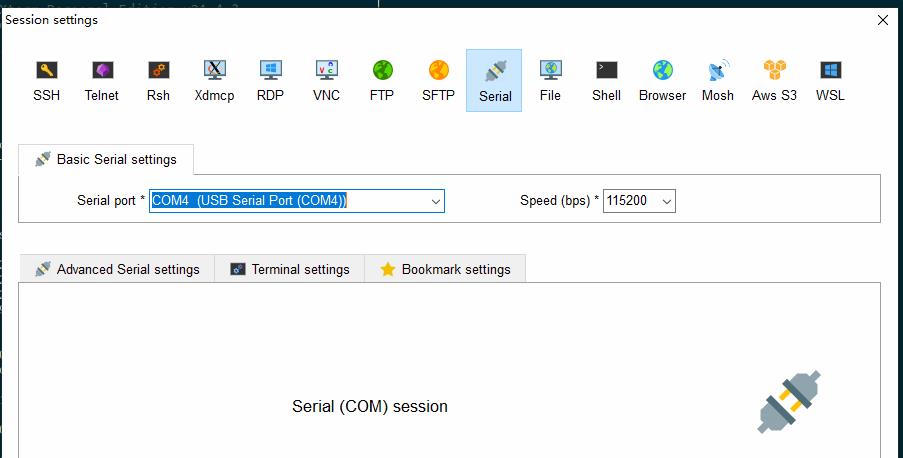
- 用户名是petalinux,第一次串口连接时需要输入新密码
- 进入系统之后输入ifconfig,可以看到没有IP地址,连接网线,再次输入ifconfig,记录下IP地址
如果这一步出错,可以插上网线reboot板子,再次查看ip地址
- 断开UART串口连接,用SSH连接板子,因为ssh支持scp,而且不需要连接数据线,方便后续开发
下载应用
ok,开始运行官方的应用
- 通过ssh连接上kv260之后,输入
sudo xmutil listapps,可以看到当前板子上所具有的AI应用:

这个kv260-dp是系统启动之后的默认应用,就是显示信息到显示器上
- 命令
sudo xmutil getpkgs查询有哪些可以下载的应用:

-
下载一个简单的人脸检测应用
sudo dnf install packagegroup-kv260-smartcam.noarch -
而后先关掉板子的默认应用
sudo xmutil unloadapp -
加载刚才下载的应用
sudo xmutil loadapp kv260-smartcam -
现在应用只是下载成功,还需要开启,命令如下:
//如果使用的是树莓派的那种AR1335的摄像头
sudo smartcam --mipi -W 1920 -H 1080 -r 30 --target dp
//如果使用的是USB摄像头
sudo smartcam --usb 0 -W 1920 -H 1080 -r 30 --target dp
注意:上面的这些分辨率,要看你的显示器是否支持!如果不支持就像这种:

- 不出意外的话,显示器上应该已经显示图像了。

(图)
后面再去拍个图片吧
踩坑
在玩板子的时候发现主目录/下的空间只有4G,然而我的SD卡是32G的!
忽然想起了之前玩树莓派的时候似乎看到过这种问题,通过这篇博客将存储空间给扩展成功了。
预告
以上,就是拿到kv260之后的进行的一些配置,以及运行官方应用的过程。不过正式的开发肯定不止这么简单,后续还要使用Vitis Ai进行自己模型的量化、编译和配置,还有板子和主机之间的交叉编译等等……
暂定下一步就是搞定交叉编译,搭建基本的开发环境。
到时候会写一些脚本来方便开发,敬请期待。
参考资料
https://www.xilinx.com/products/som/kria/kv260-vision-starter-kit/kv260-getting-started/getting-started.html
如果文中有所遗漏,还请大家指正,我们都是摸着石头过河的好兄弟(看着坑往下跳的难nan4兄难nan4弟)T_T—2021/11/12
以上是关于KV260开发1.初体验:烧录镜像运行官方应用的主要内容,如果未能解决你的问题,请参考以下文章
